Miten määrität WI-FI: n Asus-kannettavalle tietokoneelle?

Eri kannettavia malleja varten on olemassatiettyjä tapoja muodostaa yhteys langattomaan Internetiin. Joissakin on mahdollista saada yhteyspiste jo luotuihin, mutta toisissa on tarpeen luoda se itse. Tänään puhumme siitä, miten yhdistää Wi-Fi Asus-kannettavassa tietokoneessa.
Opas aktivoimaan Wi-Fi-yhteyttä Asus-kannettavassa tietokoneessa
Kytke ensin kannettava tietokone ja odota, että käyttöjärjestelmä käynnistyy täysin. Aktivoi langattoman verkon reititin. Noudata alla olevia ohjeita kokoonpanon määrittämiseksi.
Siirry kohtaan "Laitehallinta" ja etsi laite ehdotetusta luettelosta. On tärkeää, että kaikki tarvittavat ohjaimet on asennettu laitteeseen. Huolehdi tästä etukäteen.
Ikkunassa näet langattoman verkon kuvakkeen, napsauta sitä. Siirry sitten "Verkko- ja jakamiskeskus" -valikkoon.
Valikko tulee näkyviin. Vasemmalla, etsi "Hallitse langattomia verkkoja" ja napsauta tätä kohtaa. Napsauta sitten Lisää. Valitse valikosta "Luo verkkoprofiili manuaalisesti".
Nyt sinun on täytettävä kaikki taulukon rivit. Syötä varovasti tukiaseman nimi, laitteen käyttämä suojaus. Prosessin onnistuminen riippuu tietojen syöttämisen oikeellisuudesta. Kirjoita lopuksi avain (salasana) ja määritä salaustyyppi.
Valitse "Yhdistä tähän verkkoon automaattisesti" -kohdan vieressä oleva valintaruutu, napsauta Seuraava ja sitten Sulje. Odota, että laite muodostaa yhteyden tukiasemaan.
Jos kannettavassa tietokoneessa on jo tuotosverkko, ja sinun on liitettävä se toiseen laitteeseen. Tee näin: avaa verkonhallintakeskus ja valitse sitten "Hallitse langattomia verkkoja", napsauta "Lisää" ja "Luo tietokoneen välinen verkko".
Näyttävässä taulukossa täytä kaikki kentät: verkon nimi, salasana, turvallisuus. Napsauta "Tallenna verkkoasetukset" ja "Seuraava".
Kytke sitten toinen laite ja tee seyhteys uuden ohjeen toisen, kolmannen ja neljännen kohdan verkko-Internet-menetelmään. Avaa yhteysominaisuudet ja vahvista, että verkko voidaan käyttää muiden tietokoneiden kanssa Access-kohdassa.

Vihjeitä Wi-Fi-verkon asentamiseksi "Asus"
Kuinka kytkeä Wi-Fi-yhteyttä Asus-kannettavasta tietokoneesta, meselitti. Käytettyjen manipulaatioiden jälkeen sinulla ei pitäisi olla pääsyongelmia. On kuitenkin olemassa tilanteita, jotka edellyttävät lisätoimia ratkaisemiseksi. Jos et päässyt verkkoon, ota huomioon seuraavat seikat:
Varmista, että virran merkkivalo palaa. Useimmiten tämä pieni lamppu sijaitsee lähelle pennut kannettavan tietokoneen etuosassa tai sivussa;
yritä muodostaa Internet-yhteys mihin tahansa muuhun laitteeseen (mobiili, tabletti jne.). Joten voit ymmärtää: ongelma on kannettava tietokone tai Wi-Fi-reititin;
Jos olet äskettäin asentanut käyttöjärjestelmä uudelleenjärjestelmä "Windows", tämä voi olla syynä häiriöön. On tarpeen tarkistaa kaikkien kuljettajien läsnäolo ja terveys ja mahdollisesti asentaa ne uudelleen. On tärkeää, että kaikki ohjaimet on suunniteltu erityisesti järjestelmääsi varten. Tietenkin on parasta asentaa lisensoidut ohjelmat;
Usein ongelma ratkaistaan tavallisella tavallakäynnistä tietokone uudelleen. Yritä myös irrottaa reititin kokonaan ja kytkeä se uudelleen. On / off-painike sijaitsee yleensä modeemin sisäpuolella.
Wifi-tietokoneen asentaminen kannettavaan tietokoneeseen ei ole vaikeaa, ja nyt olet varma siitä.

Lue lisää:

Miten määrität ja liitä WiFi reititin tietokoneeseen?
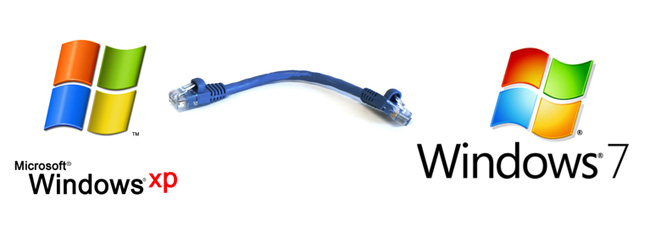
Verkkoasetusten määrittäminen Windows 7: n ja Windows XP: n välillä

Etsi oletusarvoisesti eri selaimissa
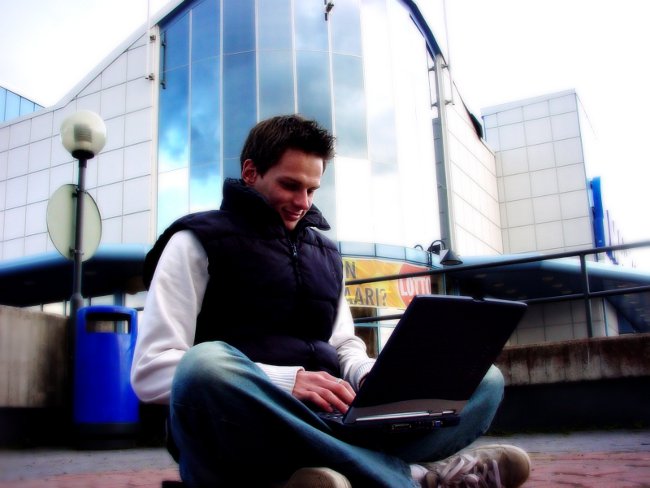
Miten määrität WiFi-kannettavan tietokoneen kannettavan verkon?

Kuinka selvittää tietokoneesi IP-osoite

Miten löytää paikallinen IP
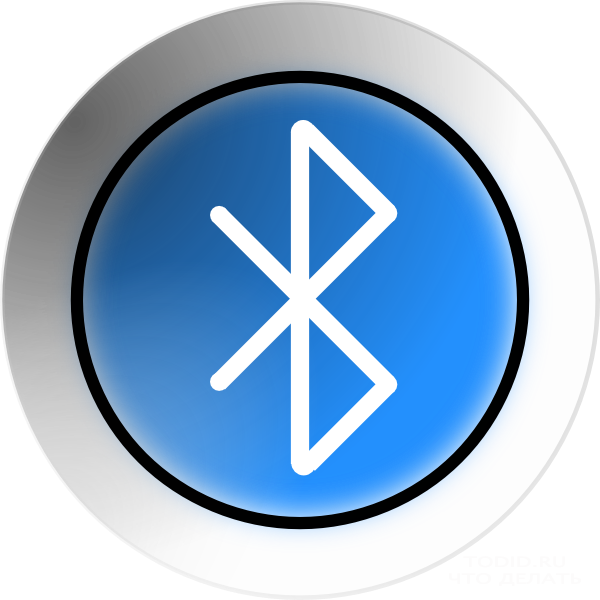
Miten löytää bluetooth kannettavalla tietokoneella

Miten siirrän BIOSin Samsung-kannettavaan tietokoneeseen?

Kuinka lisätä kannettavan tietokoneen jäähdyttimen nopeutta?

Web-kamera on erinomainen laite selfie

Kuinka ottaa langaton verkko käyttöön kannettavassa tietokoneessa?

Kuinka käyttää puhelinta modeemina ja liittää se tietokoneeseen?

Webcam kannettava tietokone: miten aloittaa?

Hewlett-Packard-kannettavat tietokoneet: kuinka käynnistää web-kamera?